在多个Word文档中提取数据,可以借助以下几种方法:
方法一:使用Word精灵
1. 安装并打开Word精灵。
2. 在Word主窗口中,单击“导出到Excel”→“多文档到Excel(备用)”,然后在弹出的“浏览”对话框中选择所有要提取数据的Word文档。
3. Word精灵会自动生成一个Excel表格,其中包含所选文档中的数据。
方法二:使用查找和替换功能
1. 打开要提取数据的Word文档。
2. 使用Ctrl+F组合键打开“查找和替换”对话框,在“查找内容”框中输入要查找的内容。
3. 单击“查找下一个”按钮,Word会找到并选中查找到的第一个匹配项。
4. 如果要提取多个匹配项,可以继续单击“查找下一个”按钮,直到找到所有要提取的匹配项。
5. 单击“替换”按钮,在弹出的对话框中输入要替换的内容,然后单击“全部替换”按钮,即可将所有匹配项替换为指定的内容。
方法三:使用表格工具
1. 在Word文档中插入表格,并将需要提取的数据放入表格中。
2. 选中整个表格,然后单击工具栏中的“布局”选项卡。
3. 在“数据”组中,单击“转换为文本”按钮。
4. 在弹出的对话框中,选择所需的分隔符,然后单击“确定”按钮。
5. Word会将表格中的数据转换为文本,并自动添加换行符和分隔符。此时,可以将提取的数据复制到其他位置进行进一步处理。
以上方法仅供参考,具体操作可能会因Word软件版本或操作系统版本而有所不同。如果您有任何疑问或困难,建议参考Word软件的帮助文档或在线资源,或向专业人士寻求帮助。






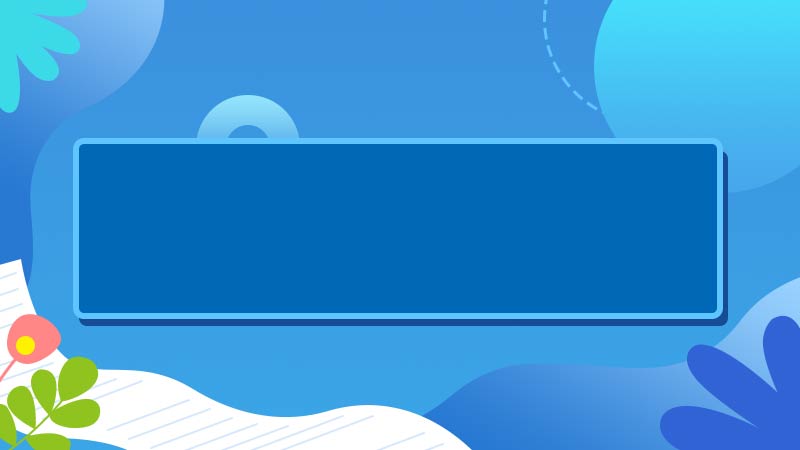
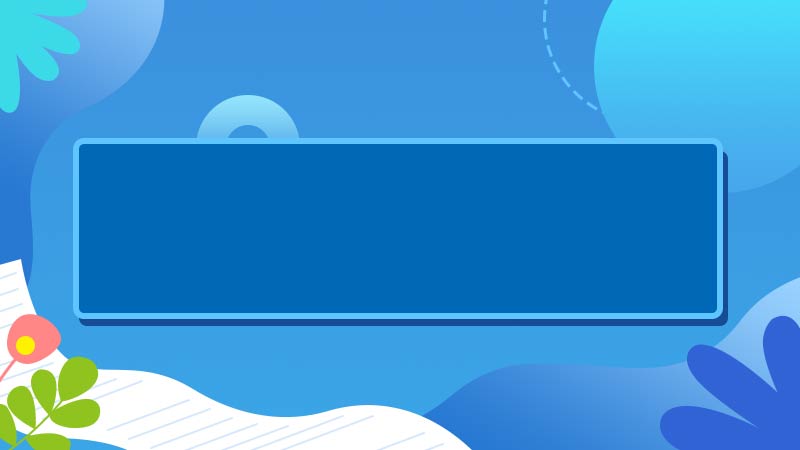
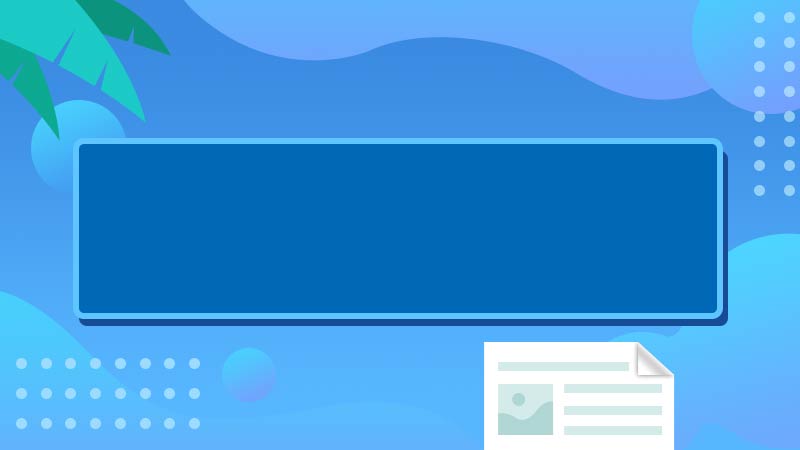

全部回复
